WPS Word中将数字设置成三分位数字的方法
时间:2024-01-17 09:56:06作者:极光下载站人气:188
有小伙伴在使用wps进行文字内容处理的过程中,需要在文档里面输入一个三分位的数字,那么该如何输入呢,如果我们直接在文档中输入数字的话,那么输入的内容就是普通的数字内容,对此有部分小伙伴是不知道如何操作的,我们可以将需要设置成三分位的数字复制粘贴到WPS excel表格中,在表格中对数字进行三分位设置之后,再将设置好的数字复制粘贴到Word文字文档中就好了,下方是关于如何使用WPS word文档设置三分位的具体操作方法,如果你需要的情况下可以看看方法教程,希望对大家有所帮助。
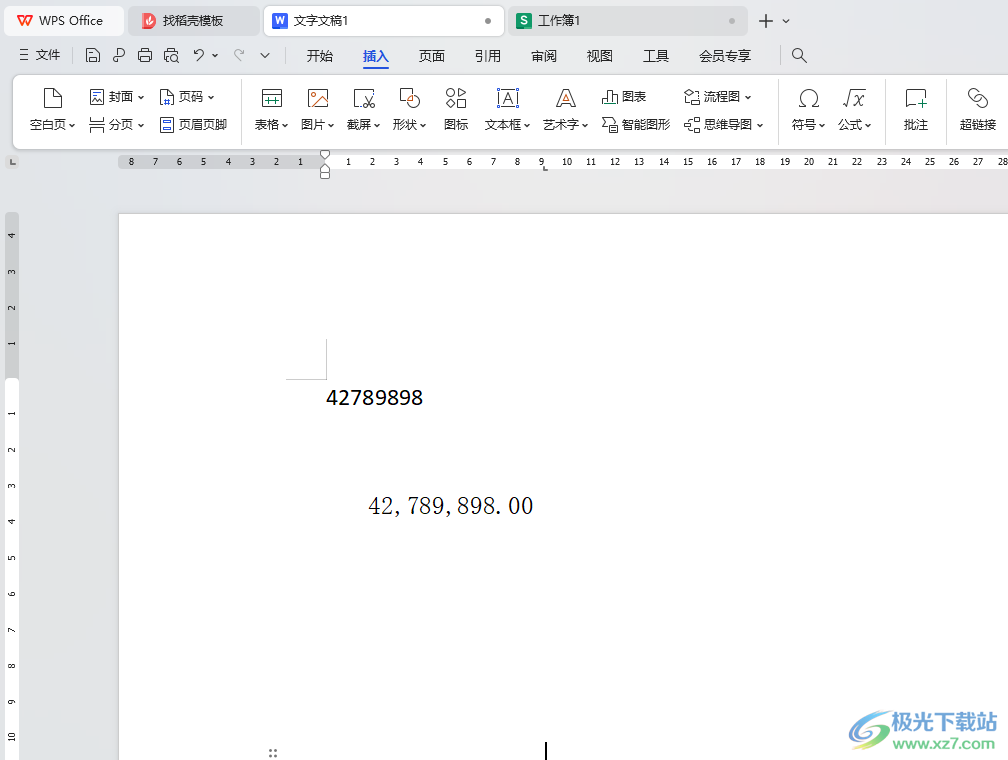
方法步骤
1.首先打开文字文档,在页面上编辑好自己需要进行设置的数字。
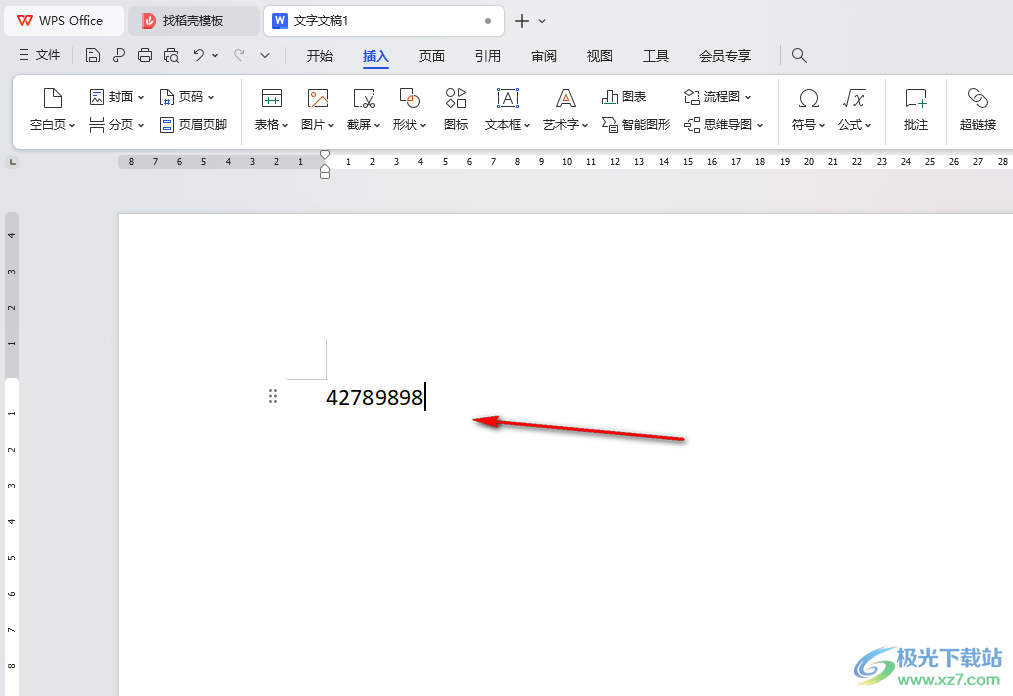
2.将该数字进行Ctrl+c进行复制之后,将其粘贴到表格中,如图所示。
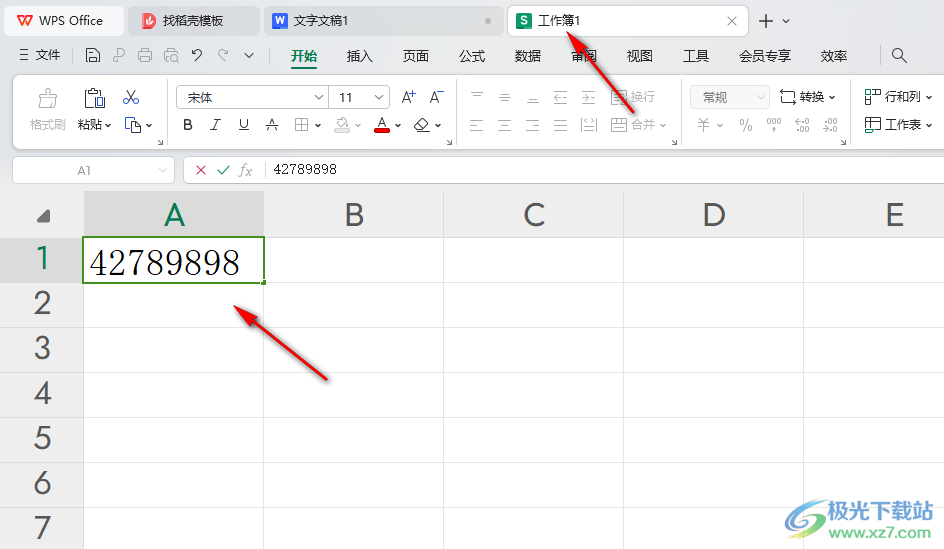
3.随后,我们将表格中的数字进行右键点击,在弹出的菜单选项中,将其中的【设置单元格格式】选项进行点击一下进入。
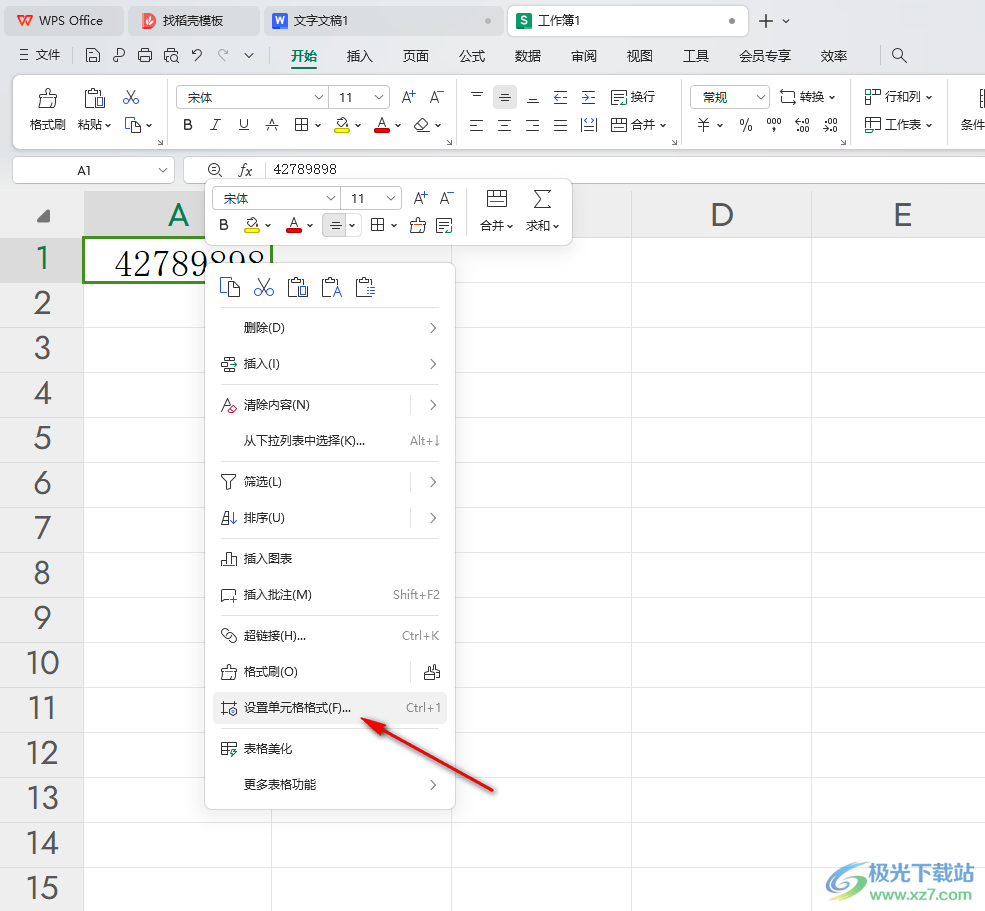
4.随后即可打开单元格格式的窗口中,我们需要将左侧的【数值】选项进行点击,在右侧的【使用千位分隔符】选项勾选上,再点击确定按钮。
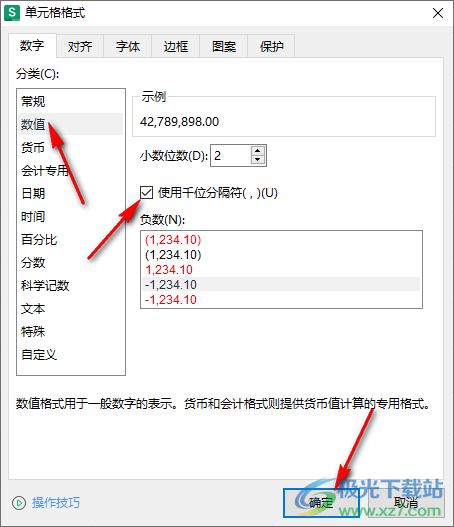
5.接着,再将当前已经设置好的数字进行右键点击,选择【复制】选项,将其复制一下。
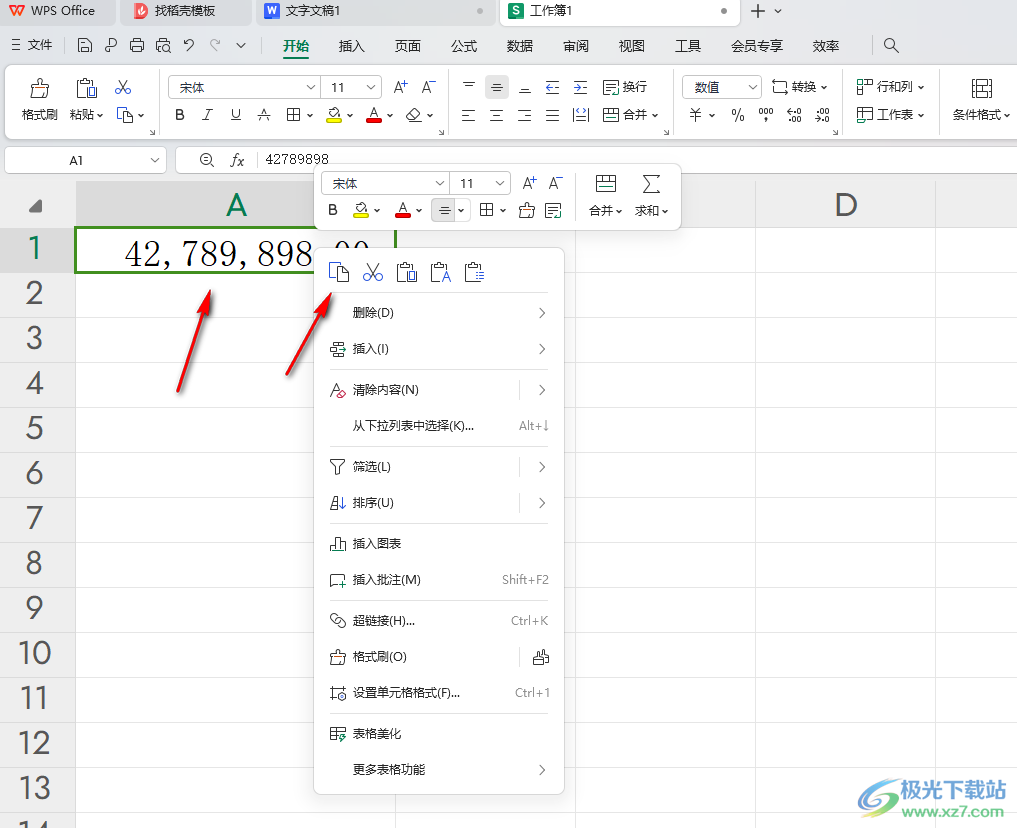
6.随后,返回到Word文字文档中,通过Ctrl+v进行粘贴,那么粘贴进来的数字就是三分位的数字显示的,如图所示。
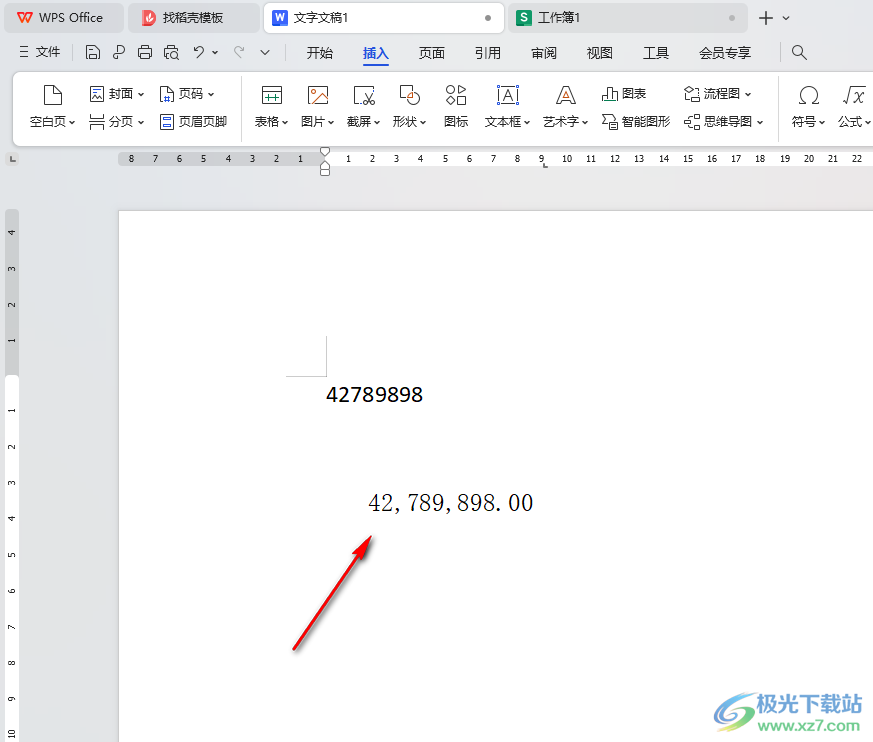
以上就是关于如何使用WPS Word文档设置三分位数字的具体操作方法,当你想要将普通的数字转换成三分位的数字来显示,那么就可以按照以上的方法进行设置一下,但是需要注意的是复制到Word文档中的数字是一个单元格数字,如果不想要单元格数字,那么可以将表格中的数字复制到记事本,再从记事本复制到Word文档中就好了,感兴趣的话可以试试。

大小:240.07 MB版本:v12.1.0.18608环境:WinAll, WinXP, Win7, Win10
- 进入下载
相关推荐
相关下载
热门阅览
- 1百度网盘分享密码暴力破解方法,怎么破解百度网盘加密链接
- 2keyshot6破解安装步骤-keyshot6破解安装教程
- 3apktool手机版使用教程-apktool使用方法
- 4mac版steam怎么设置中文 steam mac版设置中文教程
- 5抖音推荐怎么设置页面?抖音推荐界面重新设置教程
- 6电脑怎么开启VT 如何开启VT的详细教程!
- 7掌上英雄联盟怎么注销账号?掌上英雄联盟怎么退出登录
- 8rar文件怎么打开?如何打开rar格式文件
- 9掌上wegame怎么查别人战绩?掌上wegame怎么看别人英雄联盟战绩
- 10qq邮箱格式怎么写?qq邮箱格式是什么样的以及注册英文邮箱的方法
- 11怎么安装会声会影x7?会声会影x7安装教程
- 12Word文档中轻松实现两行对齐?word文档两行文字怎么对齐?
网友评论